
|
Tematy różnorodne » CyberDziennikarz Internetowy redaktor techniczny [2] Bardzo istotne w przeróbce tekstu na html jest zwrócenie uwagi na znaki specjalne, czyli zasadniczo takie, których nie możesz wprowadzić bezpośrednio z klawiatury. Jeśli dany tekst zawiera takie znaki, przy ich zamianie na zapis właściwy dla formatu html, nieodzowne będzie skorzystanie z tabeli znaków specjalnych w HTML. 2. AdiustacjaDopiero tak przygotowany plik (w formacie htm, po „czyszczeniu") należy poddać korekcie i ostatecznej adjustacji. To jest najważniejsza część pracy redaktora technicznego. Otwieramy więc dany tekst w Front Page, którego obsługa jest niemal identyczna jak zwykłego Worda, nie powinna więc stanowić problemu dla osoby, która nie miała wcześniej do czynienia z formatem htm. Co przede wszystkim robimy? Po „oczyszczaniu" mogły się pojawić rozsunięcia czy puste linie, które należy zlikwidować (usuwamy wszystkie!). Mogą zniknąć tu i ówdzie style, jak pogrubianie czy pochylanie tekstu, ale na ogół to nie ma miejsca. Gdyby jednak taka utrata stylu została zauważona, musi być dodana w odpowiednim miejscu tekstu (sposób dodania stylu identycznie jak w Wordzie), należy więc się orientować czy i gdzie w tekście wyjściowym były pogrubienia, pochylenia itd. Absolutnie nie dodajemy żadnych wcięć w akapitach, nie zmieniamy żadnych fontów, wszystko to jest bowiem ustawiane automatycznie przez nasz serwis. Tytuł główny powinien być napisany „czystym tekstem", bez żadnych pogrubień, nie może być wielkimi literami (ma być styl zdaniowy), gdyż styl tytułu również jest ustawiany automatycznie przez nasz serwis. Nieco inaczej jest ze śródtytułami. Przede wszystkim żaden nie może być pogrubiony. Używamy formatowania „Nagłówek 2" (odpowiednia opcja we Front Page, w htmlu odpowiada to tagom: [h2]Śródtytuł[/h2]). Jeśli jest kilka „stopni" śródtytułów, kolejne stopnie mają formatowanie „Nagłówek 3", „Nagłówek 4". Redaktor techniczny może również zmienić konstrukcję akapitów, tzn. nie chodzi o przestawianie jednych zdań w inne miejse tekstu, do innego akapitu, lecz zmiany wielkości zastanych akapitów (może być i tak, że autor w ogóle nie wprowadzi akapitów, lecz jeden ciągły tekst). Akapity nie mogą być ani za krótkie, stawiane zbyt często, ani za długie. Można przyjąć, że tekst na jednej stronie Worda powinien mieć przynajmniej 1 akapit, optymalnie — 3-5. Możliwe są oczywiście odstępstwa, ale tylko w szczególnie uzasadnionych sytuacjach. Redaktor techniczny może także do tekstu wprowadzić własne śródtytuły, czyli może wyodrębniać tytuły dla grupy kilku akapitów, względnie może w jakiś sposób wyróżniać oddzielne bloki akapitów (choćby gwiazdką wstawioną w pustej linii oddzielającej grupy akapitów). Śródtytuły można stosować także nie dla wyróżnienia bloku akapitów, lecz jaskrawego wyróżnienia jakiejś szczególnie ważnej myśli — pod warunkiem, że tekst jest dłuższy niż 4 strony i nie ma wprowadzonych przez autora ani nie da się sensownie wprowadzić śródtytułów dla podzielenia tekstu na bloki podtematyczne. Formatowanie linków występujących w tekście: dla linków odsyłających do innych tekstów w Racjonaliście nic w zasadzie nie trzeba zmieniać, natomiast dla linków „zewnętrznych" należy ustawić opcję otwierania linku w nowym oknie. Sposób zapisu linku wewnętrznego: [a href="/kk.php/s,xxxx"]Opis linku[/a] [a href="/ks.php/k,xxxx"]Tytuł książki[/a] — dotyczy pozycji z księgarni [[B:xxx|]] — dotyczy biografii, tutaj pojawia się ikonka z „główką" symbolizująca daną osobę, gdzie „xxx" to numer biografii danej osoby. [[A:www.strona.pl|Opis linku zewnętrznego]] Następnie należy przerobić przypisy. Po skonwertowaniu na htm wszystkie przypisy z Worda, które pokazywane są pod każdą stroną, umieszczone są na końcu tekstu. Dla Racjonalisty należy je wstawić bezpośrednio w tekście w sposób następujący: Kopiujemy treść przypisu. Ustawiamy kursor bezpośrednio po wyrazie po którym ma być umieszczony przypis. Klikamy spację, aby zrobić odstęp (przypis nie może się „zlewać" z ostatnią literą wyrazu). Wstawiamy treść danego przypisu w formie: [[P:x|Treść przypisu]] Gdzie "x" to numer przypisu. Wyjściowo wygląda to tak: Po przeróbce ma wyglądać tak: Po nabraniu wprawy jest to czynność bardzo prosta. Oczywiście po zamianie wszystkich przypisów należy wykasować pozostałości po wcześniejszych przypisach, czyli owe [1] oraz wszystkie przypisy umieszczone pod tekstem. Równolegle z dokonywaniem powyższej „obróbki" tekstu cały tekst czytamy i robimy staranną korektę językową, jeśli oczywiście dostrzegamy jakieś słabości językowe. Korektę językową robimy zgodnie z wymogami internetowych zasad edycyjnych. Redakcja językowa obejmuje przede wszystkim: - sprawdzenie poprawności ortograficznej, gramatycznej i interpunkcyjnej, - zapewnienie jasności wywodu (zmiany w strukturze leksykalno-stylistycznej wersji autorskiej), - ujednolicenie zapisu poszczególnych elementów publikacji (!): przypisów bibliograficznych, źródeł, numeracji tabel i ilustracji. Jest to prawdziwa plaga kiepsko technicznie pisanych tekstów: nie tylko nierespektowanie naszych zasad edycyjnych, ale i niezachowanie wewnętrznej jednolitości edycyjnej (np. czasami przypisy czy bibliografię zapisuje się z pełnym opisem, innym razem podaje tylko autora i tytuł, albo inaczej to wszystko oznaczając). Tekst musi zachować jednolitość techniczno-edycyjną! Po całej powyższej obróbce tekst w zasadzie jest gotowy do publikacji w Racjonaliście. 3. IlustracjePunkt ten na ogół nie występuje w procesie przygotowywania, gdyż zdecydowana mniejszość tekstów ma załączone ilustracje. Warto jednak posiąść i tę umiejętność dobrego redaktora technicznego. Jeśli w tekście są grafiki, wstawiamy je w htmlu analogicznie jak przypisy, tyle że za pomocą tagów [[I:nazwa.jpg||right]]. Grafiki mogą być dołączone osobno do tekstu, czyli poza plikiem Worda z tekstem, dołączone są obrazki jpg czy gif do dodania w odpowiednich miejscach w tekście. Wówczas korzystając z powyższych tagów wstawiamy je zawsze na początku danego akapitu, w sposób następujący: [[I:nazwa.jpg|Benito Mussolini|right]]Treść akapitu. Treść akapitu. Treść akapitu. Treść akapitu. Treść akapitu. Treść akapitu. Treść akapitu. Treść akapitu. Treść akapitu. Treść akapitu. Treść akapitu. Treść akapitu. Treść akapitu. Treść akapitu. Treść akapitu. Treść akapitu. Gdzie „Benito Musssolini" to napis pojawiający się w dymku na stronie WWW. Może tam nic nie być. „Right" to wyrównanie do prawej strony (obrazek pojawi się na wysokości początku akapitu, lecz po prawej stronie). Jeśli jest kilka obrazków, to najlepiej używać na przemian „right" i „left". W ten sposób należy wstawiać obrazki o szerokości do 350 pikseli. Jeśli obrazek jest szerszy należy go wstawić pomiędzy akapitami, w sposób następujący: [widok źródła html, po przełączeniu zakładki we Front Page znajdującej się na dole] [p]Treść akapitu. Treść akapitu. Treść akapitu. Treść akapitu. Treść akapitu. Treść akapitu. Treść akapitu. Treść akapitu. Treść akapitu. Treść akapitu. Treść akapitu. Treść akapitu. Treść akapitu. Treść akapitu. Treść akapitu. Treść akapitu. [center] [[I:nazwa.jpg||middle]] [/center] [p]Treść akapitu. Treść akapitu. Treść akapitu. Treść akapitu. Treść akapitu. Treść akapitu. Treść akapitu. Treść akapitu. Treść akapitu. Treść akapitu. Treść akapitu. Treść akapitu. Treść akapitu. Treść akapitu. Treść akapitu. Treść akapitu. W ten sposób można wstawić obrazek o szerokości max. 550 pikseli. Szerszych nie wstawiamy. Jeśli ktoś nadeśle obrazek szerszy, należy zmienić jego rozmiar, np. za pomocą programu graficznego Paint Shop Pro, ACDSee czy dołączonego do pakietu Office - Microsoft Photo Editor (opcja: Obraz-->Zmień rozmiar, lub Resize). Zaleca się jednak używać jednego z tych pierwszych, które dają lepsze efekty niż Photo Editor. Czasami obrazek może być o szerokości (width) np. 500, lecz nie ma potrzeby wstawiania tak dużego obrazka, który będzie równie przejrzysty przy szerokości np. 300 czy 200 (to się tyczy zwłaszcza fotografii osób). Wówczas też należy zmienić jego rozmiar. Nieco bardziej skomplikowane jest wstawienie tych obrazków, jeśli ktoś je nadeśle wstawione w dokumencie Word, gdyż wówczas należy je wyjąć stamtąd do formatu jpg i wstawić wedle powyższych wskazówek. Obrazki z Worda można wyjąć na kilka sposobów. Np.:
UWAGA: Należy przede wszystkim pamiętać, że jeśli plik Worda ma obrazki. to przed skopiowaniem tekstu i przeniesieniem go do Front Page’a celem dokonania konwersji tekstu na html - należy wszystkie obrazki usunąć!
« CyberDziennikarz (Publikacja: 20-07-2005 Ostatnia zmiana: 12-05-2006)
str. 4260 |
|||||||||||||||||||||||||||||||||||||||||||||||||||||||||||||||||||||||||||||||||||||||||||||||||||||||||||||||||||||
| [ Regulamin publikacji ] [ Bannery ] [ Mapa portalu ] [ Reklama ] [ Sklep ] [ Zarejestruj się ] [ Kontakt ] Racjonalista © Copyright 2000-2018 (e-mail: redakcja | administrator) | ||



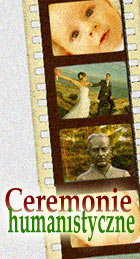

 Redaktor naczelny Racjonalisty, założyciel PSR, prezes Fundacji Wolnej Myśli. Autor książek
Redaktor naczelny Racjonalisty, założyciel PSR, prezes Fundacji Wolnej Myśli. Autor książek